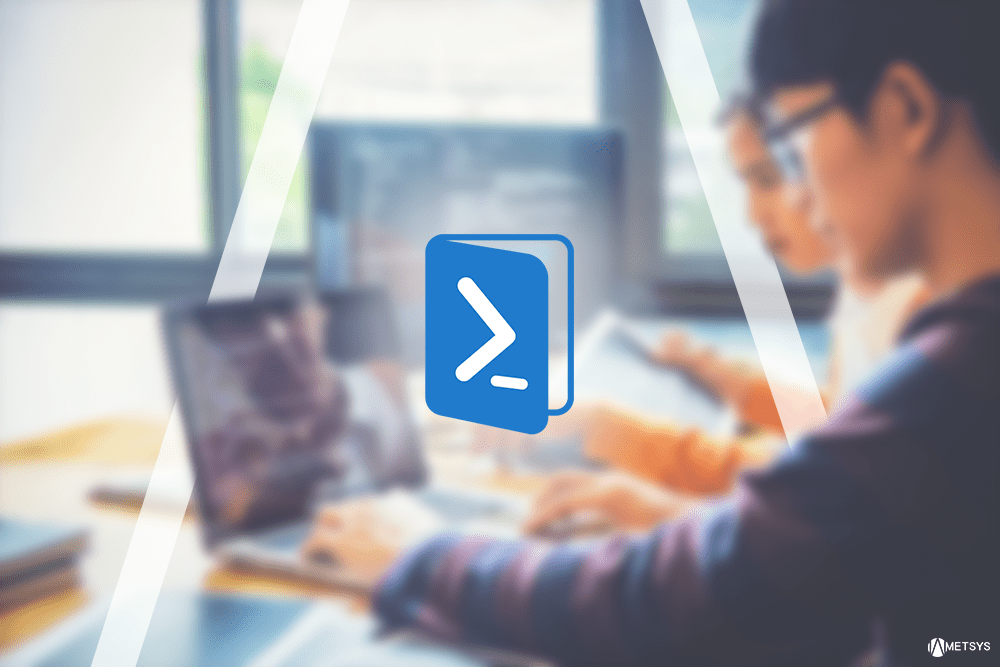Sommaire
ToggleCet article est le 1er d’une série sur Log Analytics. Nous verrons comment créer un workspace dans Log Analytics.
La série d’articles
- Partie 1 : Création du workspace Log Analytics (vous êtes ici)
- Partie 2 : Importation d’informations dans le workspace
- Partie 3 : Création du workbook
- Partie 4 : Ajouter les données Intune dans un workspace Log Analytics
- Partie 5 : Utiliser l’API Log Analytics pour effectuer des requêtes KQL avec PowerShell
- Partie 6 : Créer votre lab à partir de fausses données
- Partie 7 : donner un meilleur look à vos workbook
Depuis le portail Azure
Création du groupe de ressource
- Allez dans Azure
- Dans la barre de recherche, saisir Resource group
- Cliquez sur Resource group
- Cliquez sur Create
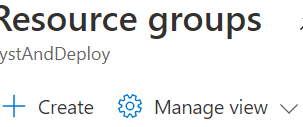
- Choisissez une sousciption
- Saisissez un nom
- Choisissez une région
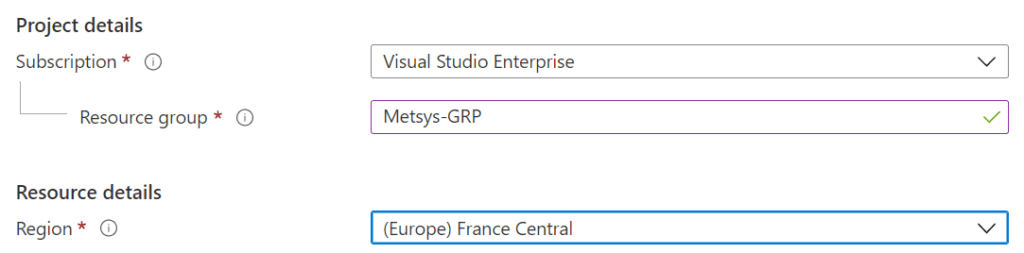
- Cliquez sur Review + Create
- Cliquez sur Create
Creation du workspace
- Allez dans le portail Azure
- Allez dans Log Analytics workspaces
- Cliquez sur Create
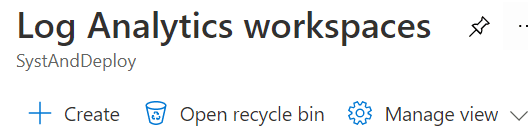
- Choisissez une souscription
- Choisissez votre groupe de ressource
- Saisissez un nom
- Choisissez une region
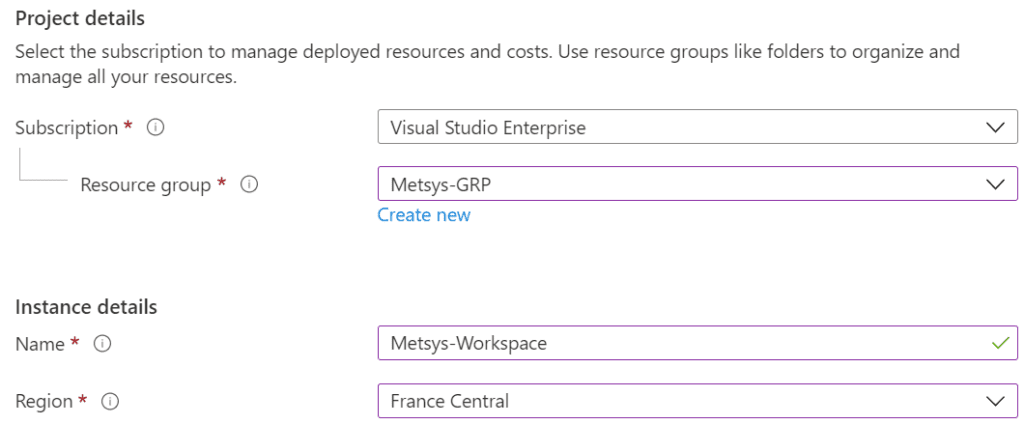
Avec PowerShell
Module à installer
Nous aurons besoin du module Az.
Utilisez la commande suivante pour l’installer:
Install-Module -Name Az -ForceInformations nécessaires
Pour créer le groupe de ressource et le workspace Log Analytics nous aurons besoin des informations suivantes :
$ResourceGroup = Nom du groupe de ressource
$Location = "Region du groupe de ressource"
$WorkspaceName = Nom du workspace Log Analytics
$SubscriptionID = Souscription Azure utiliséeDans notre exemple :
$ResourceGroup = "Metsys-GRP"
$Location = "francecentral"
$WorkspaceName = "Metsys-Workspace"
$SubscriptionID = "Votre souscription"Création du groupe de ressource
Utilisez le code suivant :
Connect-AzAccount -Subscription $SubscriptionID
Set-AzContext -SubscriptionName $SubscriptionID
New-AzResourceGroup -Name $ResourceGroup -Location $LocationCreation du workspace
Utilisez le code suivant:
Connect-AzAccount -Subscription $SubscriptionID
New-AzOperationalInsightsWorkspace -Location $Location -Name $WorkspaceName -ResourceGroupName $ResourceGroup